Zakážte vypnutie, reštart, spánok a hibernáciu v systéme Windows 10
Windows prešiel mnohými zmenami z Windows XP na Windows 10. Operačný systém má dnes trochu iné spôsoby vykonávania rovnakých úloh. Windows 10 ponúka rôzne spôsoby reštartovania a vypnutia počítača. V tomto článku uvidíme, ako skryť príkazy napájania (Vypnúť, Reštartovať, Uspať a Hibernovať) v systéme Windows 10. To môže byť užitočné, ak ste správcom a chcete obmedziť prístup používateľov k týmto nástrojom.
Reklama
Existuje niekoľko spôsobov, ako vykonať príkaz napájania v systéme Windows 10.
Prvý je zrejmý - môžete použiť tlačidlo napájania v ponuke Štart:
 Otvorte ponuku Štart a kliknite na tlačidlo Napájanie. Jeho ponuka obsahuje požadované položky. Mimochodom, ak sa chcete vrátiť do grafické prostredie zavádzacej ponuky ktorý obsahuje možnosti riešenia problémov, podržte stlačený kláves Shift a potom stlačte Reštartovať.
Otvorte ponuku Štart a kliknite na tlačidlo Napájanie. Jeho ponuka obsahuje požadované položky. Mimochodom, ak sa chcete vrátiť do grafické prostredie zavádzacej ponuky ktorý obsahuje možnosti riešenia problémov, podržte stlačený kláves Shift a potom stlačte Reštartovať.
Druhá metóda je Ponuka Power Users / ponuka Win + X. Dá sa otvoriť niekoľkými spôsobmi:
- Môžete stlačiť Vyhrať + X stlačením klávesových skratiek ho otvoríte.
- Alebo môžete kliknúť pravým tlačidlom myši na tlačidlo Štart.
Stačí spustiť príkaz „Vypnúť alebo sa odhlásiť -> Reštartovať“:

Nakoniec môžete stlačiť Ctrl + Alt + Del. Zobrazí sa špeciálna bezpečnostná obrazovka. Tam kliknite na tlačidlo napájania v pravom dolnom rohu.

Existuje viac spôsobov reštartovania, vypnutia alebo hibernácie počítača. Pre používateľov systému Windows 10 je možné v ponuke napájania vypnúť možnosti Vypnúť, Reštartovať, Uspať a Hibernovať. Tu je návod.
Ak chcete zakázať vypnutie, reštart, spánok a hibernáciu v systéme Windows 10, urobte nasledovné.
- Otvorte aplikáciu Editor zásad skupiny pre konkrétnych používateľov alebo skupín, alebo všetci používatelia okrem správcov. Môžete tiež spustiť
gpedit.mscpriamo z dialógového okna Win + R (Spustiť), aby ste mohli uplatniť obmedzenia na aktuálneho používateľa alebo všetkých používateľov počítača.
- Vľavo prejdite do priečinka Konfigurácia používateľa > Šablóny pre správu > Ponuka Štart a panel úloh.
- Vpravo povoľte politiku Odstráňte a zabráňte prístupu k príkazom Vypnúť, Reštartovať, Uspať a Hibernovať.
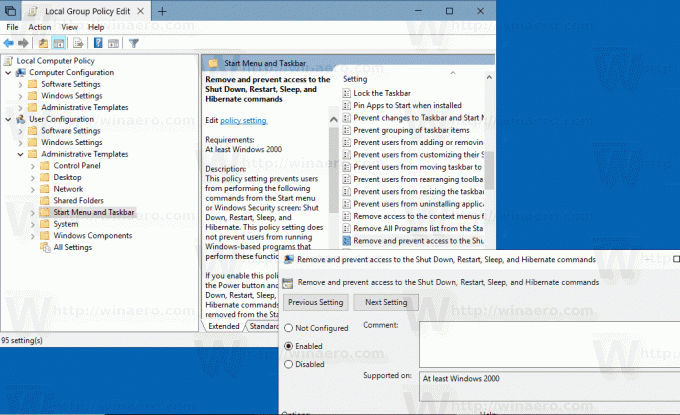
Rovnakú možnosť je možné nakonfigurovať pre všetkých používateľov počítača v časti Konfigurácia počítača > Šablóny pre správu > Ponuka Štart a panel úloh. Pozrite si nasledujúcu snímku obrazovky:
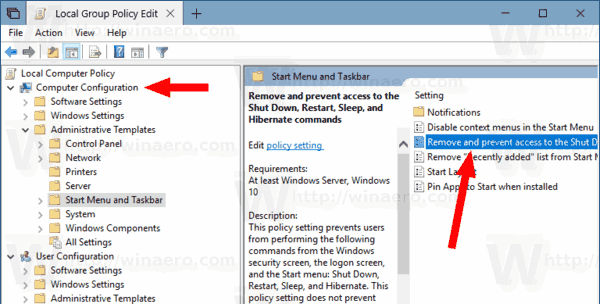
Po povolení tejto politiky reštart tvoj počitač.
To isté možno urobiť pomocou vylepšenia databázy Registry. Pozrime sa, ako sa to dá.
Obmedzte prístup k príkazom napájania pomocou vylepšenia databázy Registry
- Otvor Aplikácia Editor databázy Registry.
- Prejdite na nasledujúci kľúč databázy Registry.
HKEY_CURRENT_USER\Software\Microsoft\Windows\CurrentVersion\Policies\Explorer
Zistite, ako prejsť na kľúč databázy Registry jedným kliknutím.
- Vpravo vytvorte novú 32-bitovú hodnotu DWORD HidePowerOptions.
Poznámka: Aj keď ste so systémom Windows 64-bit stále musíte vytvoriť 32-bitovú hodnotu DWORD.
Nastavte jej hodnotu na 1 v desiatkovej sústave. - Reštartujte Windows 10.
- Ak chcete použiť toto obmedzenie na všetkých používateľov, vytvorte hodnotu HidePowerOptions pod kľúčom HKEY_LOCAL_MACHINE\SOFTWARE\Microsoft\Windows\CurrentVersion\Policies\Explorer.
Tip: Môžete rýchlo prepínajte medzi HKCU a HKLM v Editore databázy Registry systému Windows 10.
Ak chcete ušetriť čas, môžete použiť nasledujúce súbory databázy Registry:
Stiahnite si súbory databázy Registry
Vrátenie späť je zahrnuté.
To je všetko.



